1、打开photoshop,进入其主界面;
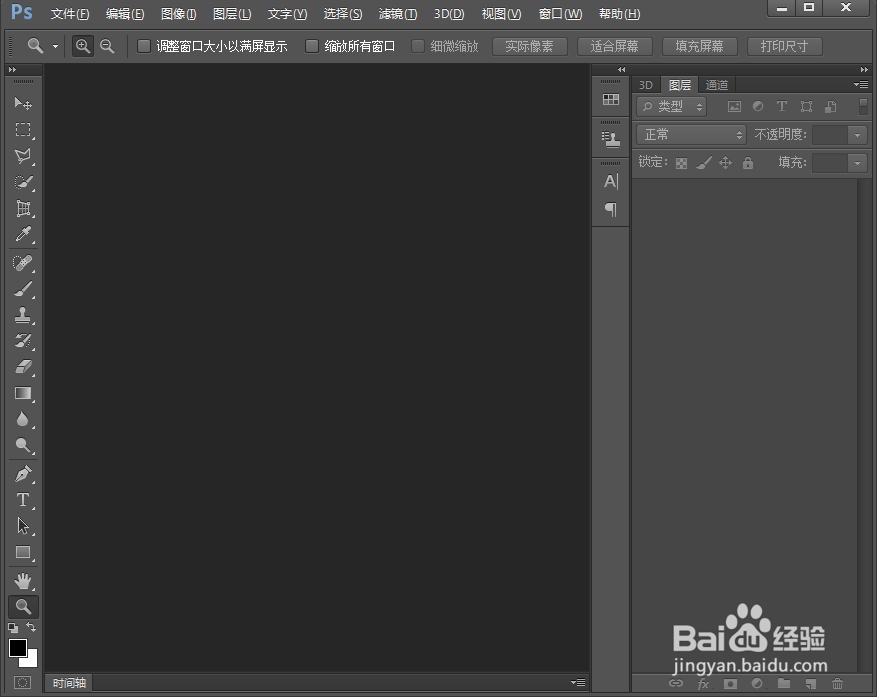
2、添加一张图片到photoshop中;

3、点击文字工具,输入蝴蝶兰;

4、点击图层,选择图层样式下的描边;
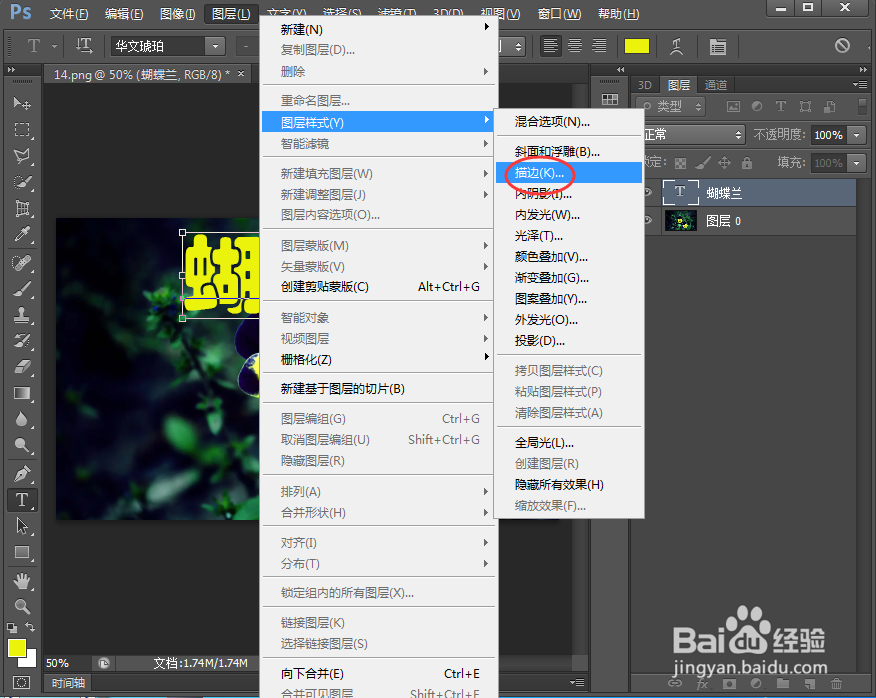
5、选择蓝色,将描边大小设为8,按确定;

6、点击图层,选择图层样式下的斜面和浮雕;
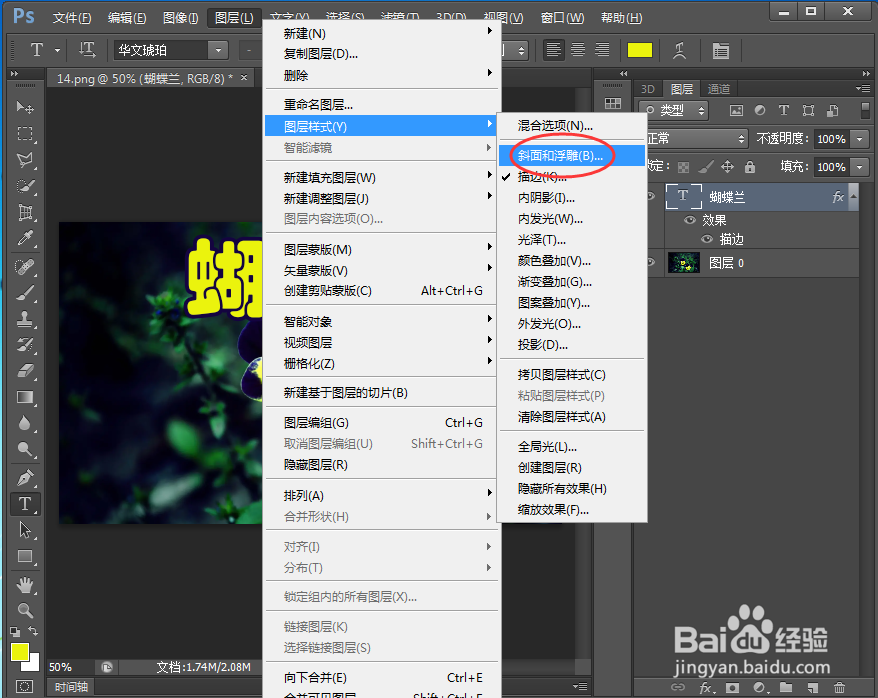
7、设置好参数,按确定;

8、我们就给文字添加上了黄色蓝边和浮雕效果。

时间:2024-10-12 11:22:45
1、打开photoshop,进入其主界面;
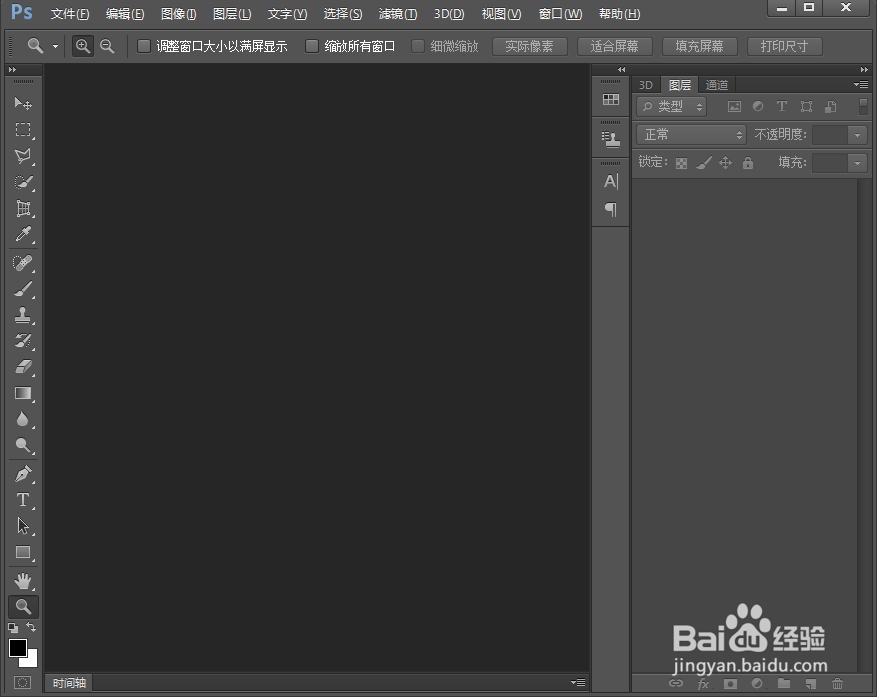
2、添加一张图片到photoshop中;

3、点击文字工具,输入蝴蝶兰;

4、点击图层,选择图层样式下的描边;
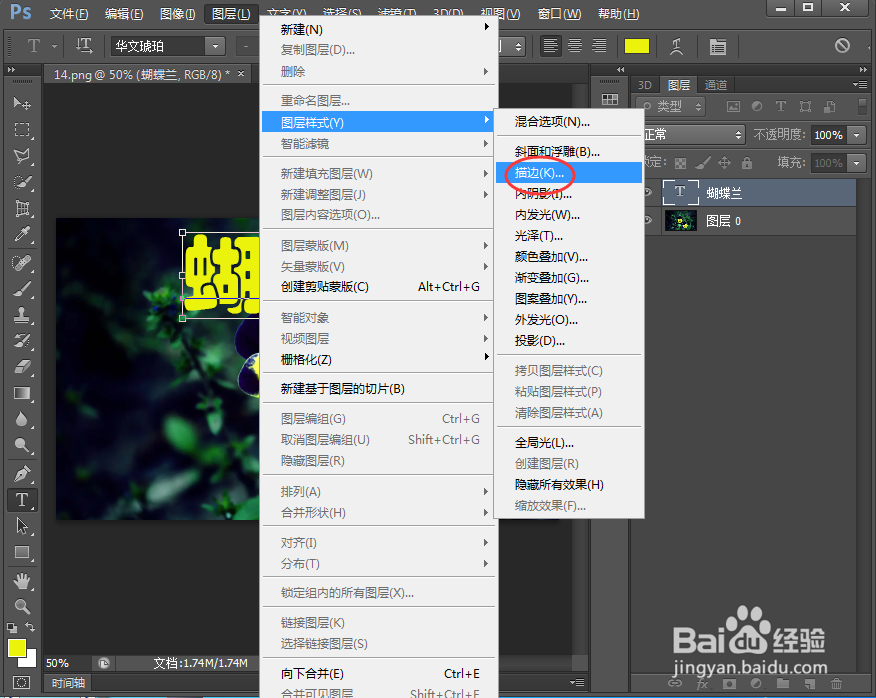
5、选择蓝色,将描边大小设为8,按确定;

6、点击图层,选择图层样式下的斜面和浮雕;
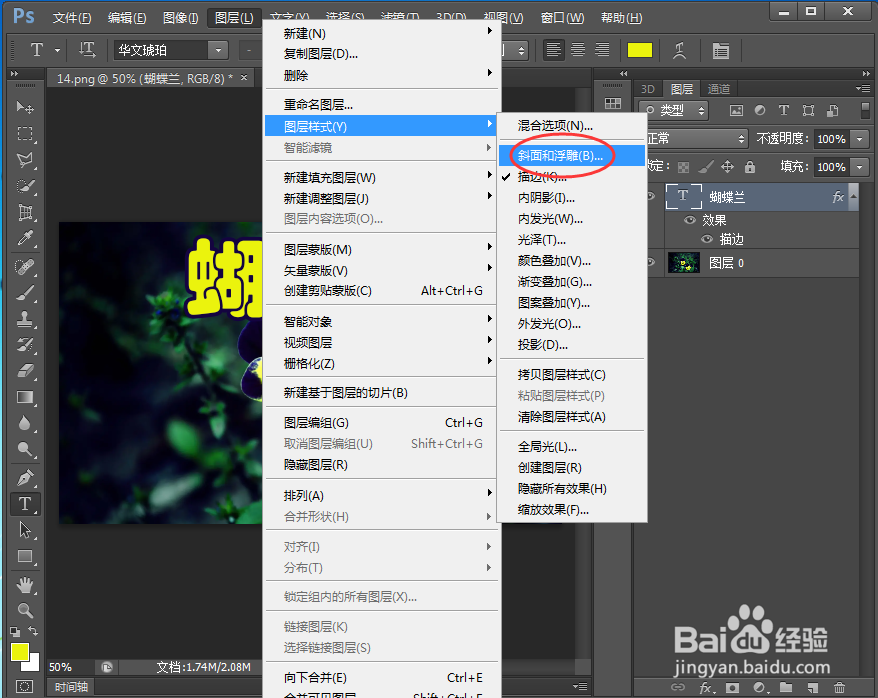
7、设置好参数,按确定;

8、我们就给文字添加上了黄色蓝边和浮雕效果。

